Arcade Yum é um gerenciador de downloads que permite obter uma coleção de jogos online gratuitos. Mas há um problema com os jogos baixados por meio dele: às vezes, eles vêm acompanhados de vírus e malware. Portanto, talvez você queira... Remova o Arcade Yum do Mac mas estão preocupados em como Remova completamente o malware e o software de vírus..
Você está com sorte. Estamos aqui para te ensinar como remover o Arcade Yum do seu Mac, incluindo seus dados, aplicativos e jogos associados. Falaremos sobre a melhor ferramenta que você pode usar para removê-lo automaticamente. Além disso, abordaremos os métodos manuais para remover o Arcade Yum do Mac facilmente.
Conteúdo: Parte 1. O que é Arcade Yum?Parte 2. Maneira rápida e fácil de remover o Arcade Yum do MacParte 3. Remover manualmente o Arcade Yum dos navegadores do MacParte 4. Conclusão
Parte 1. O que é Arcade Yum?
O Arcade Yum se apresenta como um método para baixar e instalar jogos da internet. Esses jogos geralmente são simples e podem ser encontrados gratuitamente em qualquer lugar na web. Muitos deles são legítimos.
No entanto, alguns jogos contêm adware e outros tipos de dados que podem potencialmente danificar seu computador. Esse adware é geralmente disseminado por cibercriminosos para roubar informações pessoais e confidenciais das máquinas infectadas.
Na verdade, o pacote de instalação do Arcade Yum contém adware. Assim como outros adwares, o que está incorporado ao Arcade Yum assume o controle dos navegadores de internet no seu computador. Em algum momento, esse adware começará a exibir muitos anúncios pop-up e intrusivos no seu navegador.
Além de anúncios intrusivos, este adware insere diversos hiperlinks em sites. Ao clicar nesses links com o mouse, você será redirecionado para diferentes partes da internet.
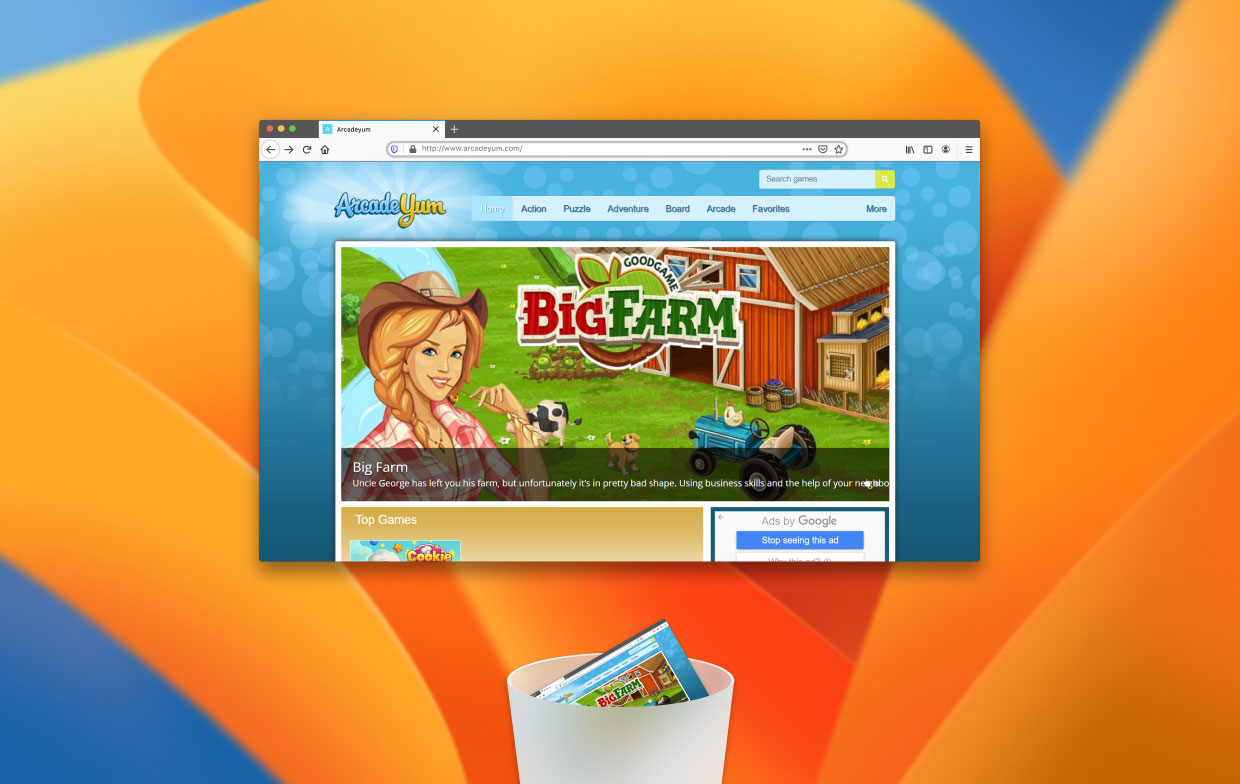
As atividades do Arcade Yum
O Arcade Yum geralmente infecta os navegadores do seu computador. Normalmente, ao entrar no seu computador, ele cria duas pastas diferentes. Essas duas pastas precisam ser removidas para garantir a segurança do seu computador. As pastas geralmente se chamam Starter e ArcadeYum.
Além disso, o software potencialmente malicioso enviará uma variedade de DNS e solicitações HTTP para os servidores
Ele também adicionará extensões e complementos em diferentes navegadores no seu computador. Dessa forma, sua maneira de navegar na internet e se conectar globalmente fica comprometida. Criminosos cibernéticos agora têm a capacidade de roubar dados confidenciais, monitorar senhas e levar tudo o que quiserem. Portanto, você deve remover o Arcade Yum do seu Mac para garantir sua segurança. software malicioso.
Parte 2. Maneira rápida e fácil de remover o Arcade Yum do Mac
A melhor maneira de remover o aplicativo Arcade Yum do seu computador macOS é utilizando ferramentas específicas. Como você deve saber, nem todas as ferramentas de remoção ou desinstalação são iguais. Portanto, é fundamental ter cautela ao escolher uma ferramenta para o seu computador.
Recomendamos que você use iMyMac PowerMyMacEsta é uma ótima ferramenta de limpeza que ajudará você a otimizar seu computador macOS. Ela localiza arquivos desnecessários e dados inúteis do sistema e os remove com apenas alguns cliques. Isso resulta em mais espaço de armazenamento no seu dispositivo.
O PowerMyMac é uma ferramenta que ajuda você a recuperar espaço em disco no seu Mac, seja ele um laptop ou um computador desktop. Você pode remover facilmente o Arcade Yum do seu Mac com o PowerMyMac, que também é capaz de remover outros softwares maliciosos, como... removendo Genieo automaticamente.
Veja como usar a ferramenta para remover o Arcade Yum de computadores Mac:
- Baixe, instale e execute o programa. Primeiro, você deve obter o software e o pacote de instalação. Use este pacote para instalar a ferramenta no seu computador. Abra a ferramenta no sistema macOS.
- Visite Extensão no menu à esquerda. Depois disso, pressione o SCAN Clique no botão para localizar todas as extensões instaladas no seu computador. Você poderá visualizar as extensões, que geralmente são divididas nas categorias Painéis de Preferências, Plugins do Spotlight e Plugins da Internet.
- Escolha uma extensão relacionada a Arcade Yum e desative-a alternando o botão de ligado para desligado. Faça o mesmo para as extensões que você não reconhece, pois elas podem ser prejudiciais ao seu computador.

Como você pode ver, fornecemos os passos para ajudá-lo a remover o Arcade Yum do seu Mac. Você também pode corrigir problemas com seus navegadores usando o PowerMyMac. Ele possui um recurso chamado Operacional Isso permite que você faça diversas coisas – uma delas é limpar o cache DNS. Veja como usar essa ferramenta para limpar seus navegadores e garantir que estejam em perfeitas condições:
- Abra o PowerMyMac.
- Depois disso, você deve clicar Operacional na interface.
- Existem diferentes opções que você pode selecionar. Neste caso, você deve selecionar Limpar cache DNSIsso pode ser usado para redefinir o cache DNS e garantir uma experiência de navegação incrível. É uma ótima ferramenta para ajudar a resolver problemas de navegação e conexão no seu computador.

Parte 3. Remover manualmente o Arcade Yum dos navegadores do Mac
Aqui estão os passos que você deve seguir para remover o software Arcade Yum dos navegadores do seu sistema macOS:
Safári
- Acesse o navegador Safari e depois vá para Preferencias.
- Escolha a opção para Extensões.
- Escolha a extensão relacionada ao Arcade Yum.
- Imprensa Desinstalar.
- Confirme que realmente deseja remover a extensão do Safari.

Chrome
- Inicie o navegador Chrome no seu computador.
- Acesse o menu dentro da interface.
- Depois disso, escolha Mais ferramentas e Em seguida, selecione Extensões da lista que aparece.
- Selecione as extensões Arcade Yum.
- Imprensa Eliminar.
- Depois disso, você deve confirmar que realmente deseja remover o Arcade Yum do seu Mac.

Firefox
- Inicie o navegador Firefox em seu computador.
- Acesse o menu correspondente na interface principal.
- Visite a guia rotulada Serviços extra
- Escolha a extensão do Arcade Yum.
- Depois disso, pressione Eliminar.
- Em seguida, confirme que realmente deseja remover a(s) extensão(ões) do seu navegador.

O próximo passo do processo manual para remover o Arcade Yum do Mac é excluir os arquivos associados. Para isso, siga os passos abaixo:
- Acesse o Finder no seu computador macOS.
- Em seguida, clique em IR e depois escolha Ir para a pasta.
- Depois disso, digite "
~/LibraryDigite “i” na barra de pesquisa e pressione IR. - Dentro da pasta da biblioteca, localize todos os arquivos e subpastas relacionados ao Arcade Yum e seus jogos.
- Certifique-se de excluir esses arquivos.
- Após excluí-los, você deve esvaziar a Lixeira do seu computador.
- Por fim, reinicie o computador macOS para concluir o processo de remoção.
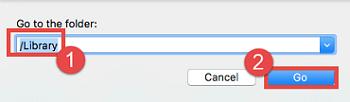
Parte 4. Conclusão
Este guia deu a você As melhores maneiras de remover o Arcade Yum de computadores MacJá falamos sobre o Arcade Yum e como ele se infiltra no seu sistema. Além disso, discutimos os perigos de baixar jogos usando o Arcade Yum, pois ele geralmente vem acompanhado de adware e outros softwares maliciosos.
Por isso, apresentamos o método manual para remover o aplicativo em questão do seu computador e dos seus navegadores. Os passos para Firefox, Chrome e Safari foram descritos. Além disso, recomendamos uma ferramenta que pode ajudar a resolver o problema.
Esta ferramenta é o PowerMyMac. Ela pode ajudar você a remover o Arcade Yum e todos os dados associados a ele. Além disso, ela pode ajudar a limpar o cache DNS para garantir uma experiência de navegação incrível. Baixe a ferramenta hoje mesmo!



